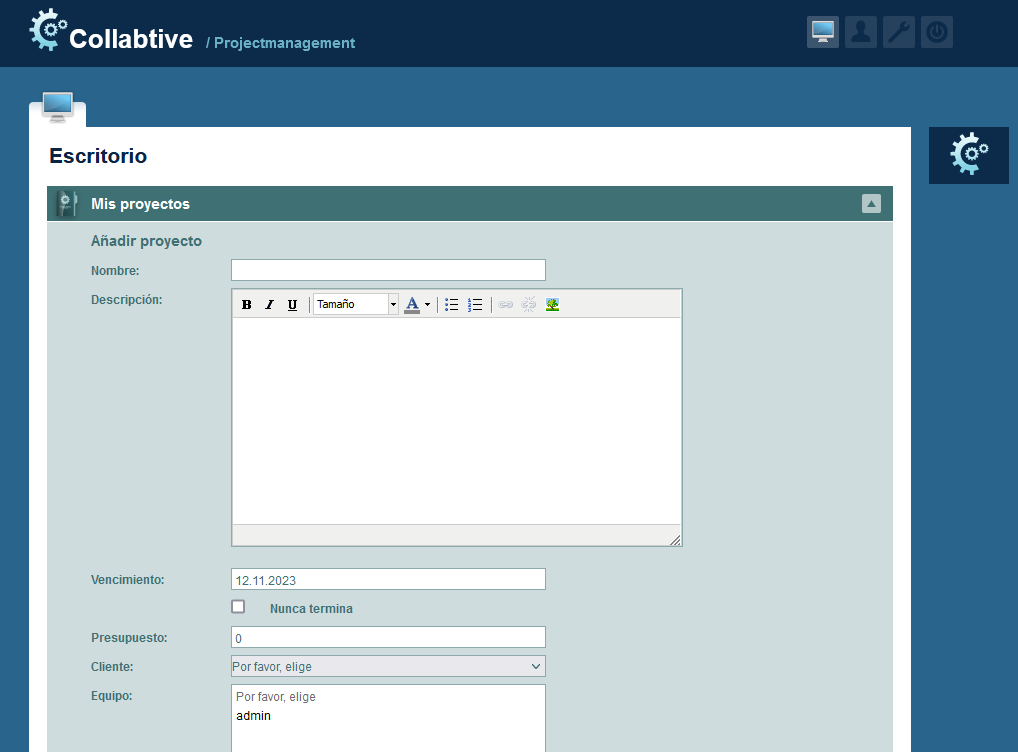Archivo diario: 12/11/2023
Instalar Collabtive – Gestor de proyectos
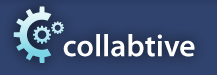 Qué es Collabtive?
Qué es Collabtive?
Collabtive es software de gestión de proyectos basado en la web.
El proyecto se inició en noviembre de 2007. Es un software de código abierto y ofrece una alternativa a herramientas patentadas como Basecamp.
Collabtive está desarrollado con PHP y JavaScript.
Colabtive está destinada a pequeñas y medianas empresas y autónomos, se puede instalar en un servidor interno, así como en la nube; todos los navegadores principales como Chrome, Internet Explorer, Firefox, Safari y Opera son compatibles.
Collabtive es desarrollado por un equipo de voluntarios profesionales, todos los involucrados son profesionales en sus respectivas áreas, proporcionando contribuciones de alta calidad al proyecto.
Descarguemos el paquete desde la página oficial
https://collabtive.o-dyn.de/index.php
o desde la terminal con el comando wget, descargamos en el el directorio /home , en mi caso
# wget https://sourceforge.net/projects/collabtive/files/collabtive/3.1/collabtive-31.zip
Descomprimimos el archivo que previamente hemos descargado desde el sitio oficial
# unzip collabtive-31.zip -d /var/www/proymas/proyectos
Con el fin de que la aplicación genere los archivos necesarios, así como las tablas de la base de datos (que recordemos se encontraba vacía cuando la creamos)
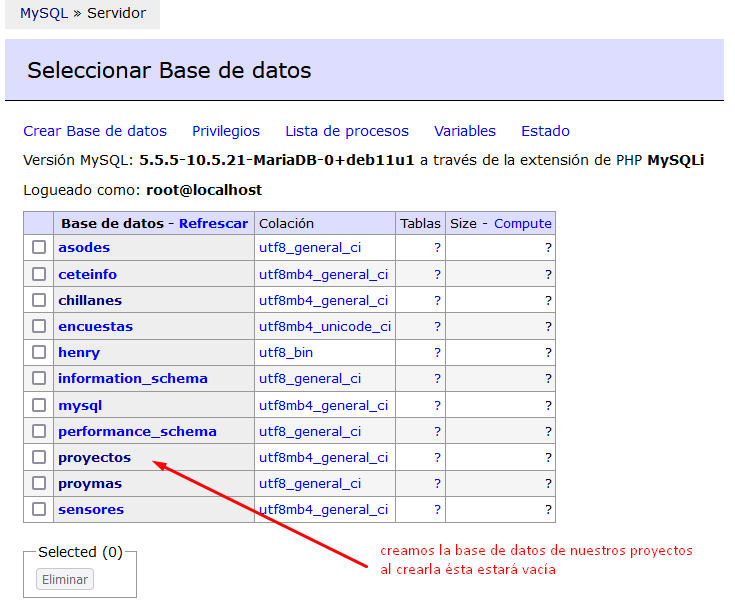
, debemos darle los permisos de escritura correspondientes.
# chmod -R 777 templates_c/
Nos dirigimos a la carpeta .. /config/standard y le damos permisos de escritura al archivo config.php
# cd /var/www/proymas/proyectos/config/standard # chmod 777 config.php
Es necesario también dar los permisos necesarios a la carpeta files/ que se encuentra dentro de la carpeta principal de instalación.
# chmod 777 -R files/
Ahora bien a partir de aquí usaremos el navegador web para continuar con el resto de la instalación, para ello debemos en la URL colocar
https://www.xyz.com/proyectos/install.php
En el caso de que no hayamos otorgado permisos en algunas carpetas y archivos, como se indicó más arriba; veremos la siguiente pantalla, la cual no permitirá continuar con la instalación; por lo tanto hay que solucionarlo.
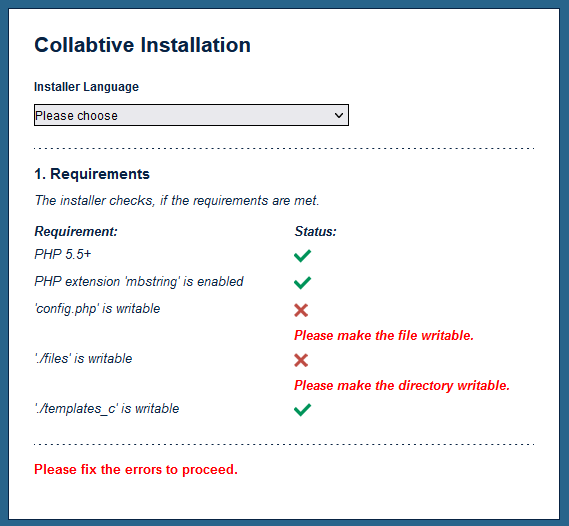
Si hicimos todo bien veremos la siguiente pantalla donde se ha verificado que todo este correcto y aquí debemos indicar el nombre de la base de datos, y el usuario propietario de la misma
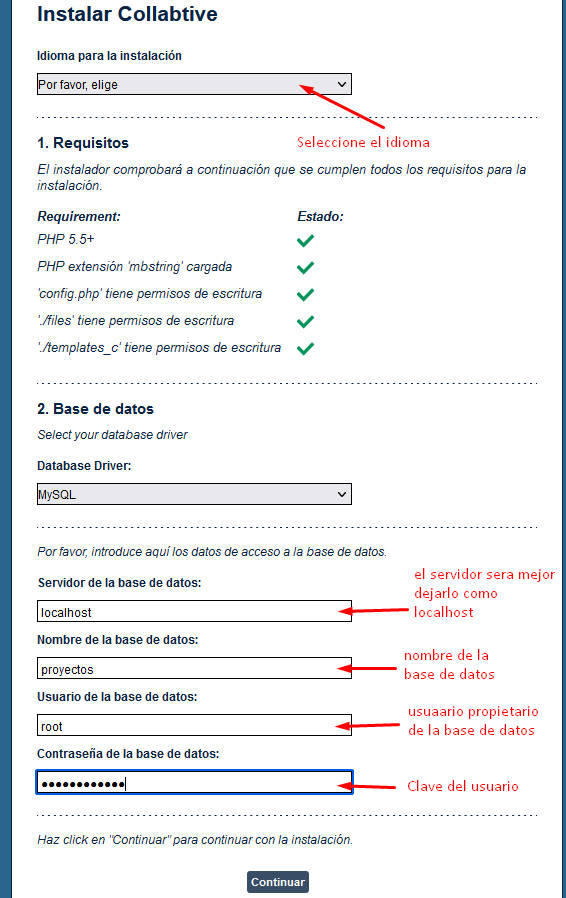
Una vez solucionados los problemas se nos requiere la creación del primero usuario , quien ademas sera el administrador del sistema
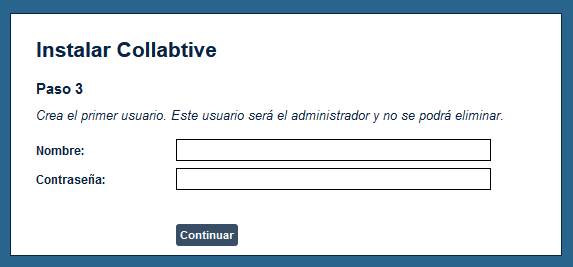
Y el mensaje esperado de finalización de la estaciona de manera correcta aparecerá
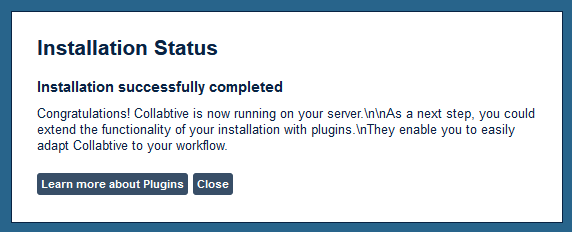
Estamos listo para ingresar y utilizar la aplicación y disfrutar de las bondades de poder gestionar con el equipo de trabajo los proyectos en línea.
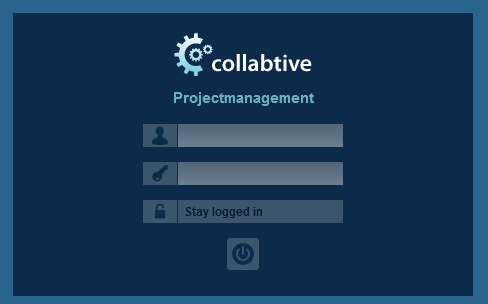
Listo, así es como veremos la primera pantalla del sistema COLLABTIVE, a sacarle el máximo provecho.:!